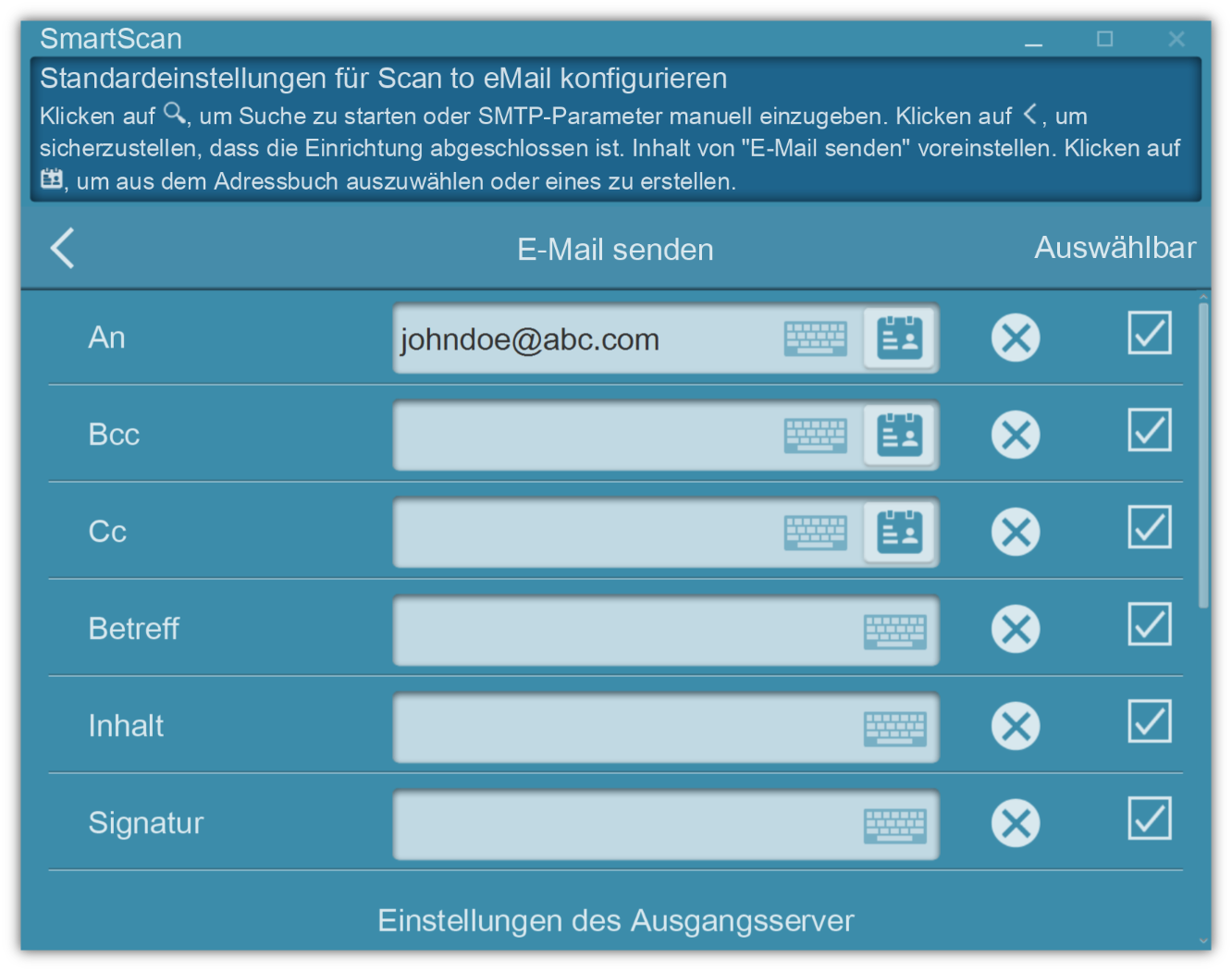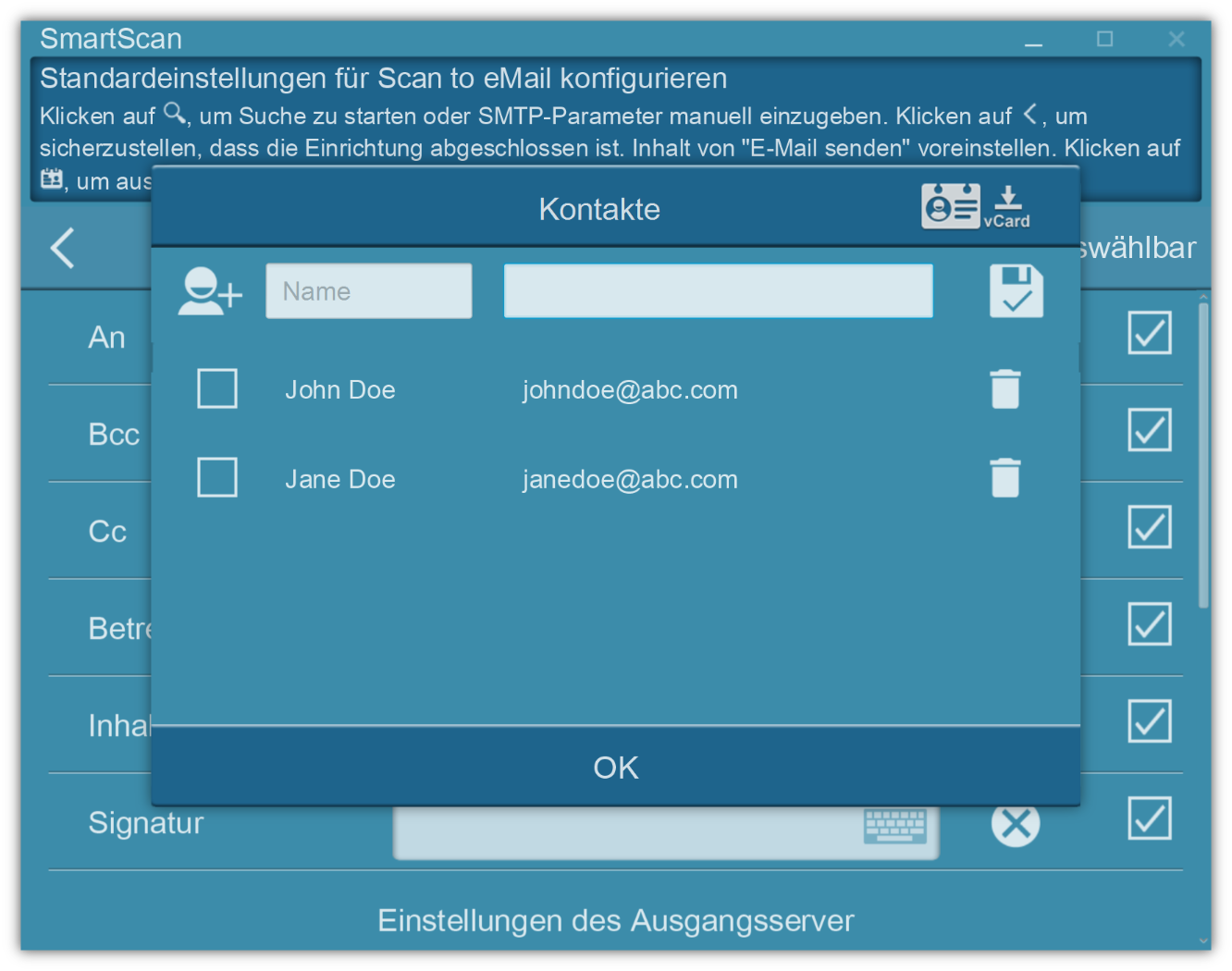![]() Wählen Sie In Mail speichern (SMTP),
Wählen Sie In Mail speichern (SMTP), ![]() Sie müssen zuerst den SMTP-Ausgangsserver einstellen,
Sie müssen zuerst den SMTP-Ausgangsserver einstellen, ![]() Richten Sie die Empfänger ein oder geben Sie sie vor.
Richten Sie die Empfänger ein oder geben Sie sie vor.
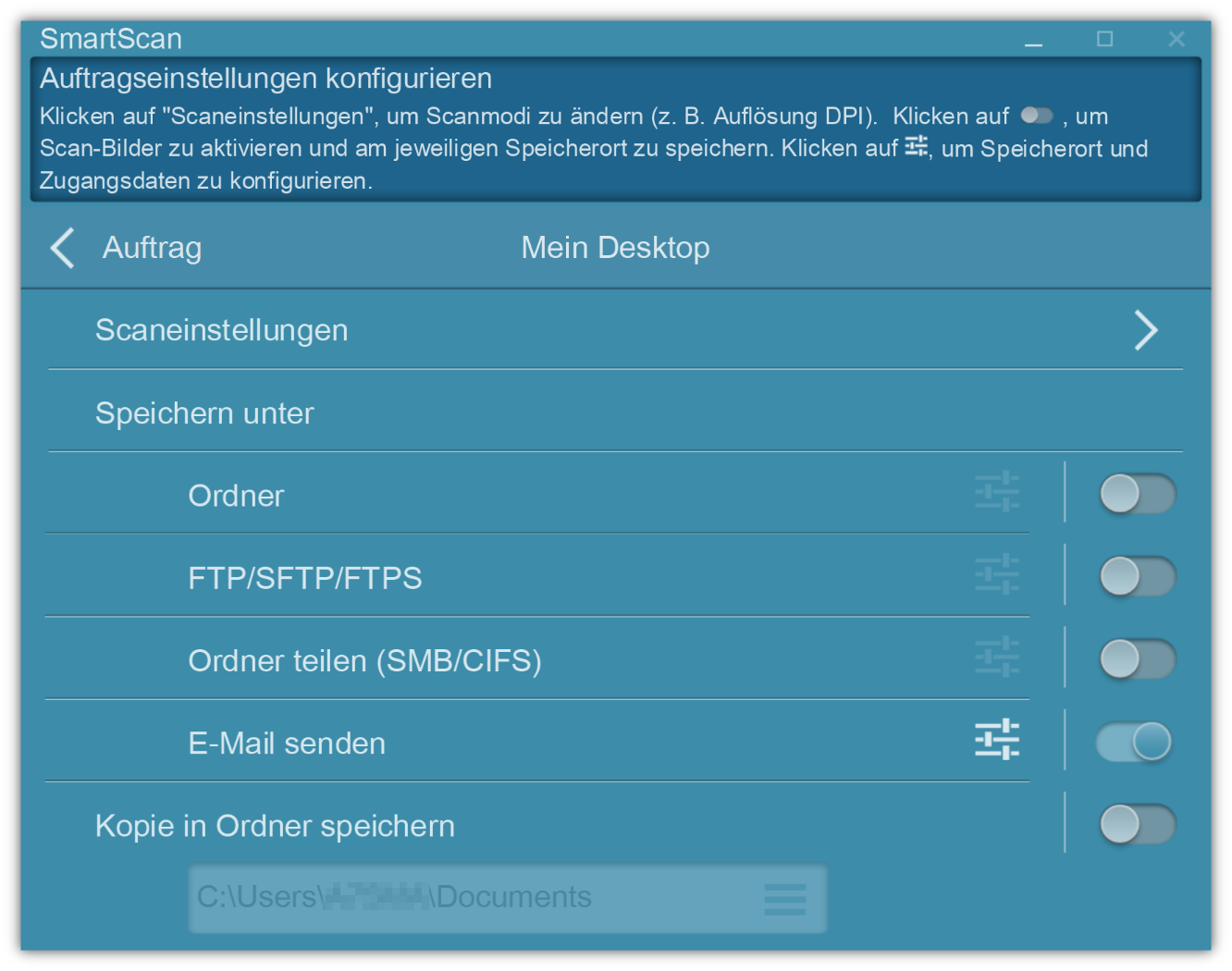
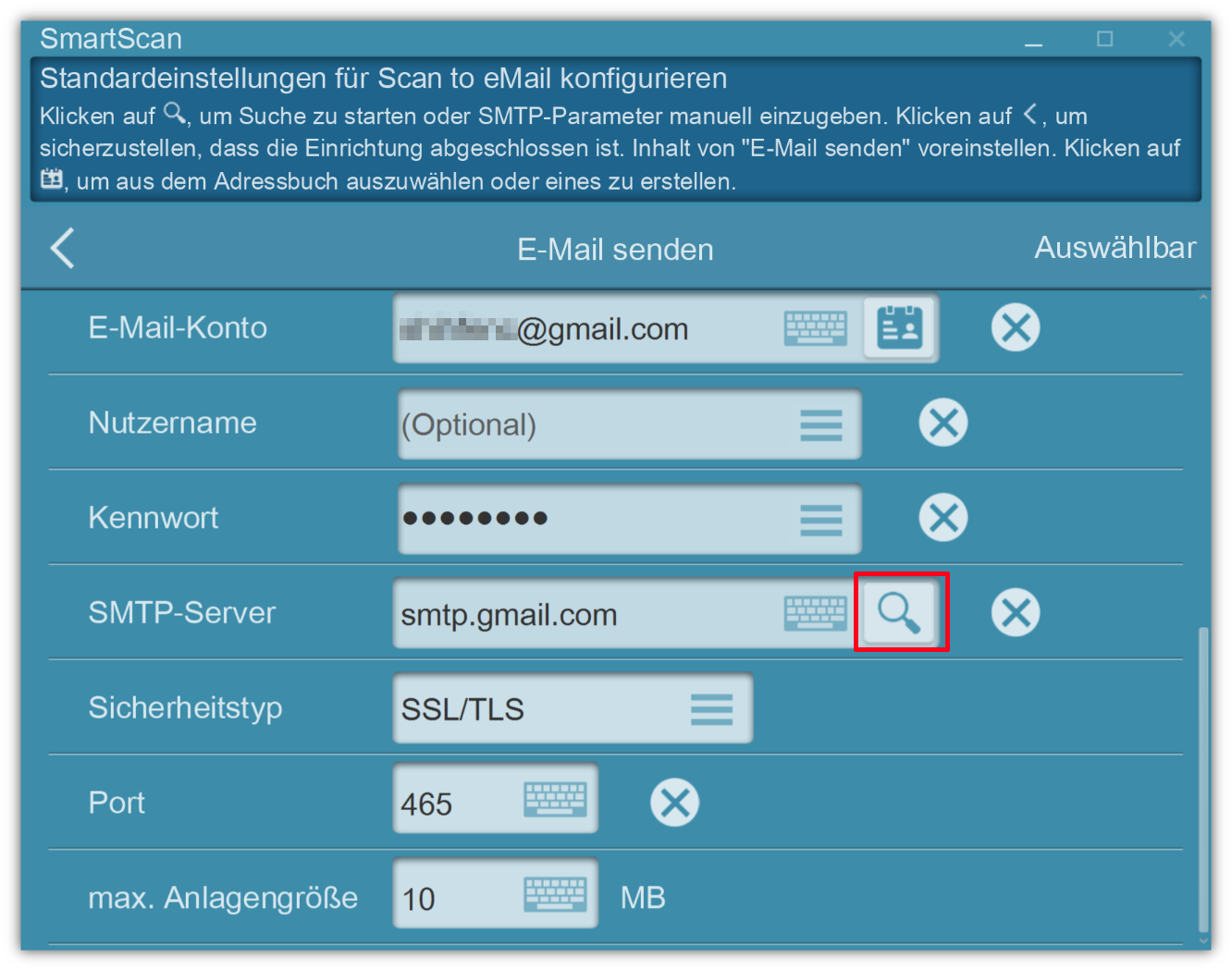
E-Mail-Konto
Geben Sie eine E-Mail Adresse ein.
Kennwort
Geben Sie Ihr Kennwort ein.
SMTP-Server
Nachdem Sie das Konto und das Kennwort eingegeben haben, können Sie auf ![]() klicken, um den SMTP-Server auszufüllen. Auch der Sicherheitstyp wird automatisch ausgefüllt.
klicken, um den SMTP-Server auszufüllen. Auch der Sicherheitstyp wird automatisch ausgefüllt.
Port
Geben Sie den Port ein. Übliche SMTP-Ports sind: Port 25, 465 und 587.
Sicherheitstyp
Wählen Sie den Sicherheitstyp: None, SSL/TLS oder StartTLS.
*Wenn Sie nicht wissen, wie Sie den Ausgangsserver, die Authentifizierung und den Port einstellen, wenden Sie sich bitte an Ihren E-Mail-Anbieter.
•Klicken Sie auf ![]() oder
oder ![]() unter ‚Auswählbar', um die Konfiguration vor jeder Scanaufgabe in der Benutzeroberfläche zu aktivieren/deaktivieren.
unter ‚Auswählbar', um die Konfiguration vor jeder Scanaufgabe in der Benutzeroberfläche zu aktivieren/deaktivieren.
•Klicken Sie auf ![]() zum Speichern und der Auswahl aus der Liste.
zum Speichern und der Auswahl aus der Liste.